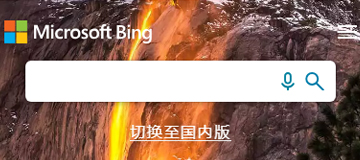远程看看AnyViewer
正式版4.4.1官方版纯净下载,安心体验
每周佳软推荐
装机必备软件
远程看看AnyViewer简介
AnyViewer是一款免费且好用的远程桌面软件,适用于Windows个人电脑和服务器,可以安全访问Windows远程计算机,在本地和远程计算机之间快速传输文件,轻松为客户提供远程支持,随时随地灵活玩电脑游戏。
AnyViewer是一款安全、快速的远程桌面控制办公软件,可以通过AnyViewer远程控制你家里、办公室电脑,实现其远程操作;同时也可以远程控制你的电脑;可以帮您实现远程办公、玩游戏、登录云桌面,以及远程技术支持等。
软件功能:
1.远程访问电脑
不在办公室但需要使用电脑上的工作文件怎么办别担心,该软件可以帮您远程访问工作电脑,这样您可以轻松的访问工作电脑中的文件和文件夹。
2.为您的朋友或客户提供远程支持
您是否需要帮助远在他乡的朋友或客户解决电脑问题为什么不使用远程桌面软件进行远程协助呢这样你可以轻松的访问和控制您朋友或客户的电脑,直接向他们提供技术支持,而不是口头解释。
3.远程控制另一台电脑
当您需要远程控制另一台电脑运行软件或玩游戏时,建议你使用安全好用的远程控制软件,您可以轻松的通过网络访问和控制远程电脑,然后正常操作被控制的电脑。
相关软件
-
69.7MB|2024-07-12简单易用的远程协助工具
-
69.7MB|2024-07-12远程协助工具
-
54.5MB|2024-07-15视频监控
-
3.3MB|2024-07-15公司电脑监控软件
-
9.63MB|2024-07-10远程监控工具
-
44.4MB|2024-07-10一键远程,尽享自由
远程看看AnyViewer软件特色
安全实用
对于远程桌面连接,用户更多的是关心安全性。AnyViewer采用椭圆曲线加密(ECC),保护您的数据免受泄漏。
快速稳定
由专业的技术团队开发,AnyViewer可以帮助您完成快速稳定的远程连接。从一台电脑连接到另一台电脑或多台电脑时,为您提供高质量的画面。
灵活多样
直观简洁的操作界面将引导您轻松通过远程访问电脑。与此同时,远程桌面为您提供了灵活的连接方法。
远程看看AnyViewer安装步骤
使用方法
软件问答
小编寄语
更新日志
软件历史版本
-
远程看看AnyViewer正式版4.4.1
大小:35.9MB|更新: 2024-06-28
-
远程看看AnyViewer正式版4.4.0
大小:35.9MB|更新: 2024-05-15
-
远程看看AnyViewer正式版4.1.0
大小:40.2MB|更新: 2023-12-20
人气软件
换一换网友评论
目前已有0条评论
- 极速热搜
- 热门分类
- 热门标签
- 热门专题
- 热门教程